Представьте, что вы сидите за своим компьютером, погруженные в работу или развлечения, но постоянный жужжащий шум вентиляторов отвлекает и мешает Вашему комфорту. Этот проблемный характеристика компьютера может значительно понизить Вашу продуктивность и нарушить все рабочие планы. В данной статье мы предлагаем Вам эффективные советы по снижению шума вентиляторов компьютера, чтобы вы могли наслаждаться работой и развлечениями, не испытывая дискомфорта.
Факт: Вентиляторы являются одной из основных причин шума компьютера и обычно вырабатывают звуковое давление на уровне от 25 до 35 децибел. Это может быть постоянным и неприятным фоновым шумом, который мешает концентрации и вызывает дискомфорт.
Итак, что можно сделать, чтобы уменьшить шум от вентиляторов компьютера?
Избавьтесь от шума вентиляторов
Шум от вентиляторов в компьютере может быть мешающим и раздражающим. Однако, существуют несколько эффективных способов, которые помогут вам устранить или снизить этот шум:
- Очистите вентиляторы: Пыль и грязь могут затормозить работу вентиляторов и вызвать увеличение шума. Регулярно очищайте вентиляторы с помощью сжатого воздуха или мягкой щетки, чтобы поддерживать их в хорошем состоянии.
- Установите уплотнительные прокладки: Используйте специальные уплотнительные прокладки для уменьшения вибрации вентиляторов. Это может значительно снизить шум, вызываемый колебаниями.
- Замените вентиляторы на более тихие модели: Выберите вентиляторы с низким уровнем шума, которые разрабатываются специально для работы с минимальным количеством шума. Обратите внимание на значение децибел (dB) - чем оно ниже, тем тише будет работать вентилятор.
- Используйте акустические панели: Установите акустические панели внутри корпуса компьютера, чтобы снизить распространение шума вентиляторов.
- Проверьте и настройте скорость вентиляторов: Некоторые материнские платы и программы управления вентиляторами позволяют настраивать скорость их работы. Убедитесь, что вентиляторы работают на оптимальной скорости, чтобы достичь баланса между производительностью и шумом.
Прежде чем приступить к внесению изменений, помните о безопасности и требуемых навыках. Если у вас возникнут сомнения или неуверенность, лучше обратиться к специалистам.
Используя эти советы, вы сможете устранить или значительно снизить шум, производимый вентиляторами компьютера, и наслаждаться более тихой работой вашего устройства.
Уберите пыль

Чтобы избежать этого, регулярно очищайте компьютер от пыли. Для этого отключите компьютер от электрической сети и аккуратно откройте системный блок. С помощью мягкой щетки или компрессора удалите пыль с поверхности плат и вентиляторов.
Обратите внимание на области вокруг вентиляторов и радиаторов, где пыль плотно накладывается. Тщательно очистите эти области, чтобы вентиляторы могли свободно вращаться и охлаждать компоненты.
Регулярная очистка от пыли поможет убрать накопившуюся грязь, снизить температуру работы компьютера и уменьшить шум вентиляторов. Это также поможет увеличить срок службы компонентов, так как пыль является одним из основных факторов, влияющих на их износ.
Совет: Очищайте компьютер от пыли по меньшей мере один раз в несколько месяцев, особенно если вы живете в пыльном или дымном месте. Это поможет поддерживать оптимальную работу вентиляторов и уменьшить шум.
Проверьте настройки
Внимательно изучите настройки вашего компьютера и операционной системы. Некоторые настройки могут влиять на работу вентиляторов и вызывать их излишний шум.
Проверьте настройки энергосбережения. Возможно, компьютер находится в режиме максимальной производительности, что приводит к повышенной нагрузке на систему охлаждения и увеличению шума. Разрешите компьютеру переходить в режим экономии энергии, когда он не используется.
Также обратите внимание на настройки BIOS. BIOS - это программное обеспечение, которое управляет базовыми функциями компьютера, включая систему охлаждения. Возможно, в BIOS есть опция, позволяющая управлять скоростью вентиляторов. Проверьте, что эта опция активирована и настроена правильно.
Подсказка: Если вы не знакомы с BIOS и настройками компьютера, обратитесь за помощью к специалисту или посетите официальный сайт производителя компьютера для получения подробных инструкций.
Иногда программы сторонних производителей или драйверы могут неправильно управлять вентиляторами компьютера. Обновите все драйверы до последних версий, чтобы убедиться, что вы используете наиболее стабильный и совместимый программный обеспечение.
Если проблема не устраняется, попробуйте вернуться к настройкам по умолчанию или выполнить сброс настроек BIOS.
Проверка и правильная настройка всех параметров может помочь значительно снизить шум вентиляторов вашего компьютера и создать более комфортное рабочее окружение.
Купите тихий вентилятор
Такие вентиляторы обычно имеют особую конструкцию лопастей, которая обеспечивает снижение шума при работе. Они могут также иметь специальные виброгасители или амортизаторы, которые уменьшают передачу вибраций от вентилятора на корпус компьютера, что также способствует снижению уровня шума.
При выборе тихого вентилятора стоит обратить внимание на его характеристики, такие как уровень шума, скорость вращения и воздушный поток. Идеальным вариантом будет найти баланс между низким уровнем шума и достаточным воздушным потоком, чтобы обеспечить требуемое охлаждение компьютерных компонентов.
Не забудьте проверить совместимость выбранного вентилятора с вашей системной платой. Обычно на упаковке указаны сведения о совместимости, но если вы не уверены, лучше проконсультироваться с продавцом или специалистом.
Купив тихий вентилятор, вы сможете значительно снизить уровень шума вашего компьютера без потери производительности.
Используйте звукопоглощающие материалы
Для этого вы можете использовать специальные материалы, такие как поролон, фоамиран или акустические панели. Они просты в использовании и могут быть легко прикреплены к задней панели корпуса компьютера или другим поверхностям, которые могут отражать звук.
Помимо этого, вы также можете использовать твердые материалы, такие как дерево, чтобы создать специальные панели или настилы, которые будут служить дополнительным барьером для звука.
Важно отметить, что звукопоглощающие материалы не только снижают уровень шума, но и могут улучшить общую акустику помещения. Они могут помочь вам создать более комфортную и тихую рабочую среду, особенно если у вас есть множество компьютеров в одном помещении.
Используя звукопоглощающие материалы, вы сможете значительно снизить шум от вентиляторов компьютера и создать более тихую и приятную рабочую среду.
Установите вентиляторы со специальной системой шумоподавления
Если вы хотите значительно снизить уровень шума, который создают вентиляторы вашего компьютера, рекомендуется установить вентиляторы со специальной системой шумоподавления.
Такие вентиляторы обладают шумопоглощающими материалами внутри, которые значительно снижают уровень шума. Они обеспечивают эффективную вентиляцию и охлаждение компонентов компьютера, при этом приводя к минимуму производимый шум.
Когда вы выбираете вентиляторы со специальной системой шумоподавления, убедитесь, что они совместимы с вашей системной платой и корпусом компьютера. Также обратите внимание на уровень шума, который указывается в спецификациях продукта. Чем ниже это значение, тем тише будет работать вентилятор.
Установка таких вентиляторов может потребовать некоторых дополнительных технических навыков или помощи специалиста. Если вы не уверены в своих навыках, рекомендуется обратиться за помощью к профессионалам.
| Преимущества использования вентиляторов со специальной системой шумоподавления: |
|---|
| • Снижение уровня шума до минимума |
| • Эффективная вентиляция и охлаждение компонентов компьютера |
| • Совместимость с системной платой и корпусом компьютера |
| • Удобство использования и долговечность |
Оптимизируйте работу компонентов
Одной из основных причин шума вентиляторов компьютера может быть неправильная работа некоторых компонентов. Оптимизация работы этих компонентов поможет снизить уровень шума и повысить эффективность работы вашего компьютера.
Во-первых, следует проверить работу процессора. При высокой нагрузке процессор может нагреваться и требовать охлаждения, что может привести к работе вентилятора на максимальной скорости и, соответственно, к увеличению шума. Вы можете установить специальную программу для мониторинга температуры процессора и проверить, не превышает ли она допустимых значений. Если температура слишком высока, то вам следует рассмотреть возможность установки более мощного вентилятора или провести чистку системы охлаждения от пыли.
Во-вторых, проверьте работу жесткого диска. Жесткий диск может также нагреваться, особенно при активной работе, что влияет на работу вентиляторов. Проверьте состояние жесткого диска и установите программу для мониторинга его температуры. Если температура слишком высока, то рассмотрите возможность добавления дополнительных вентиляторов или установку специального охлаждения для жесткого диска.
Кроме того, проверьте работу видеокарты. Видеокарта также может генерировать большое количество тепла, что влияет на скорость работы вентиляторов. Установите программу для мониторинга температуры видеокарты и проверьте, не превышает ли она допустимых значений. Если температура слишком высока, то рассмотрите возможность установки дополнительного кулера или вентилятора для охлаждения видеокарты.
Наконец, обратите внимание на работу блока питания. Если блок питания неэффективно работает, это может приводить к повышенному уровню шума. Установите программу для мониторинга работы блока питания и проверьте, не превышает ли он допустимую нагрузку. Если блок питания работает под максимальной нагрузкой, рассмотрите возможность установки более мощного блока или консультации с профессионалами.
Отделите вентиляторы от корпуса
Гашетки помогут снизить передачу вибрации между вентилятором и корпусом, а также уменьшить шум. Чтобы установить гашетки, отверните крепления вентилятора, поместите гашетки между вентилятором и корпусом и затяните крепления снова.
Если у вас нет специальных гашеток, вы также можете использовать резиновые прокладки. Просто поместите их между вентилятором и корпусом, чтобы создать дополнительную изоляцию.
Размещение вентиляторов на гашетках или резиновых прокладках позволит снизить передачу вибрации и шума на корпус компьютера, что сделает его работу гораздо более тихой.
Используйте шумопоглощающие резинки
Шумопоглощающие резинки обеспечивают дополнительное поглощение вибраций, которые могут возникать при работе вентиляторов. Такие вибрации часто являются источником нежелательного шума. Установка резинок позволяет существенно снизить вибрацию и соответственно шум от вентиляторов, делая работу компьютера более тихой и приемлемой.
Шумопоглощающие резинки изготавливают из материалов с высокой степенью поглощения вибраций. Они имеют специальную структуру, которая способствует эффективному поглощению и размыванию вибраций. Кроме того, эти резинки прочные и долговечные, поэтому их использование не представляет собой большого риска или затрат.
Установка шумопоглощающих резинок достаточно проста. Для этого необходимо снять вентиляторы с корпуса компьютера и тщательно очистить их контактные точки от пыли и грязи. Затем на крепления вентиляторов устанавливаются резинки, а вентиляторы возвращаются на свои места. Важно следить за тем, чтобы резинки были правильно установлены и прочно прилегали к поверхности.
Использование шумопоглощающих резинок является эффективным методом борьбы с шумом, который может быть вызван работой вентиляторов компьютера. Этот метод не требует больших затрат и может значительно улучшить условия работы компьютера, обеспечивая более тихую и комфортную среду.
Проведите техническое обслуживание
Если шум от вентиляторов вашего компьютера значительно возрос, это может быть связано с накоплением пыли и грязи на их лопастях и вентиляционной сетке. Чтобы снизить шум, регулярно проводите техническое обслуживание компьютера.
Шаг 1: Вначале выключите компьютер и отсоедините его от источника питания.
Шаг 2: Откройте корпус компьютера. Убедитесь, что вы работаете в статически безопасной среде, чтобы избежать повреждения компонентов.
Шаг 3: Очистите вентиляторы от пыли с помощью воздушного компрессора или специальной щетки. Будьте осторожны, чтобы не повредить лопасти вентилятора.
Шаг 4: Тщательно прочистите вентиляционные отверстия и сетки. Можно использовать сжатый воздух или щетку для удаления пыли.
Шаг 5: Проверьте и, если необходимо, замените вентиляторы. Они могут издавать шум из-за износа или неисправности.
Шаг 6: При необходимости, примените смазку на оси вентилятора для устранения неприятного звука трения.
Проведение регулярного технического обслуживания поможет сохранить вентиляторы компьютера в хорошем состоянии и снизить шум, который они издают в процессе работы.